Die automatische Datenerkennung in Apple’s Mail-Software "Mail" erleichtert unter Mac-OS X 10.5 das Erstellen von Terminen in iCal ganz erheblich.Wenn Sie mit dem Mauszeiger über einen in einer E-Mail stehenden Termin bzw. eine Datumsangabe fahren, wird eine durch die automatische Datenerkennung dieser mit einer rechteckigen Box umrandet und ein kleiner Pfeil erscheint.
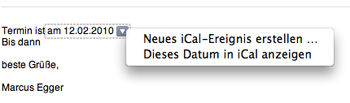
Der Klick auf diesen kleinen Pfeil in der Box öffnet das Kontext-Menü, über das Sie den Termin in den Terminkalender "iCal" eintragen lassen können.